电脑主页什么都不显示怎么办
更新时间:2024-08-30 16:41:58作者:yang
当我们打开电脑时,希望看到的是一个充满活力的主页,或是整洁有序的桌面,然而有时候,电脑主页却什么都不显示,或是桌面上什么都找不到。这种情况可能让人感到困惑和焦虑,不知道该如何处理。那么当电脑主页什么都不显示,或是在桌面上找不到任何东西时,我们应该如何解决这个问题呢?接下来将为大家介绍一些解决方法。
操作方法:
1.回到桌面上,直接按“Ctrl+shift+delete”组合键。打开任务管理器,如下图所示.
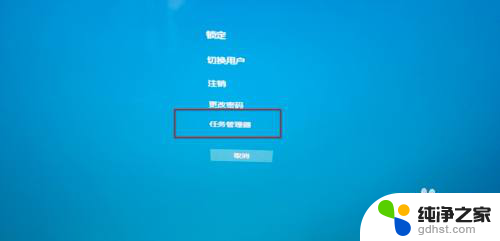
2.在任务管理器中左键点击“文件”,如下图所示
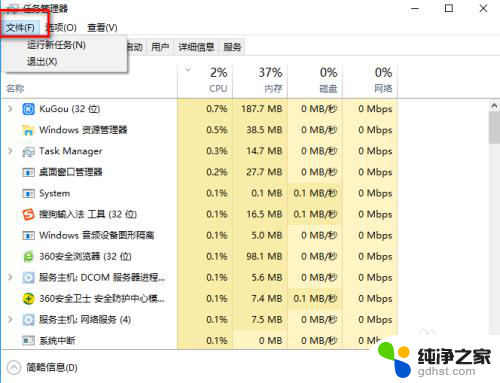
3.选择“运行新任务”,如下图所示
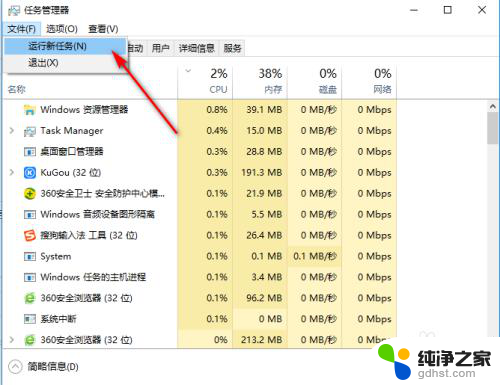
4.然后输入“explore.exe”,点击确定即可,如下图所示
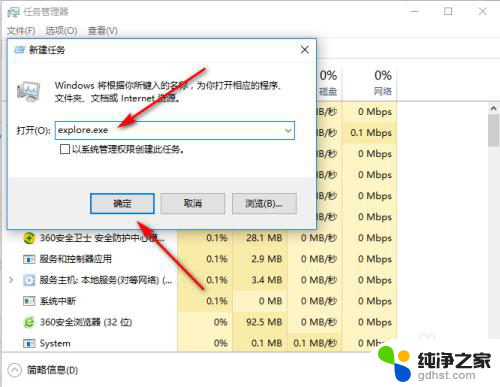
5.启动资源管理器,就可以恢复桌面了,如下图所示

以上就是电脑主页什么都不显示怎么办的全部内容,如果有遇到这种情况,那么你就可以根据小编的操作来进行解决,非常的简单快速,一步到位。
- 上一篇: 华为屏幕显示步数哪里设置
- 下一篇: 怎样提高电脑网络速度
电脑主页什么都不显示怎么办相关教程
-
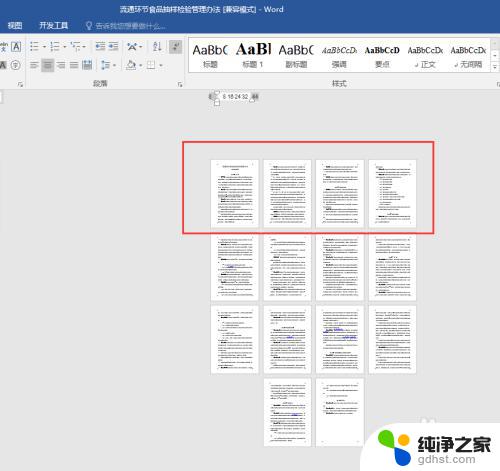 word页面显示好几页怎么办
word页面显示好几页怎么办2024-06-02
-
 主机启动电脑显示屏不显示
主机启动电脑显示屏不显示2024-07-01
-
 电脑显示无法显示该页面怎么办
电脑显示无法显示该页面怎么办2024-02-09
-
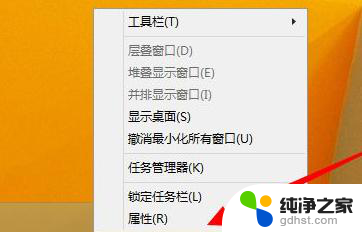 电脑打开不显示软件怎么办
电脑打开不显示软件怎么办2023-12-29
电脑教程推荐